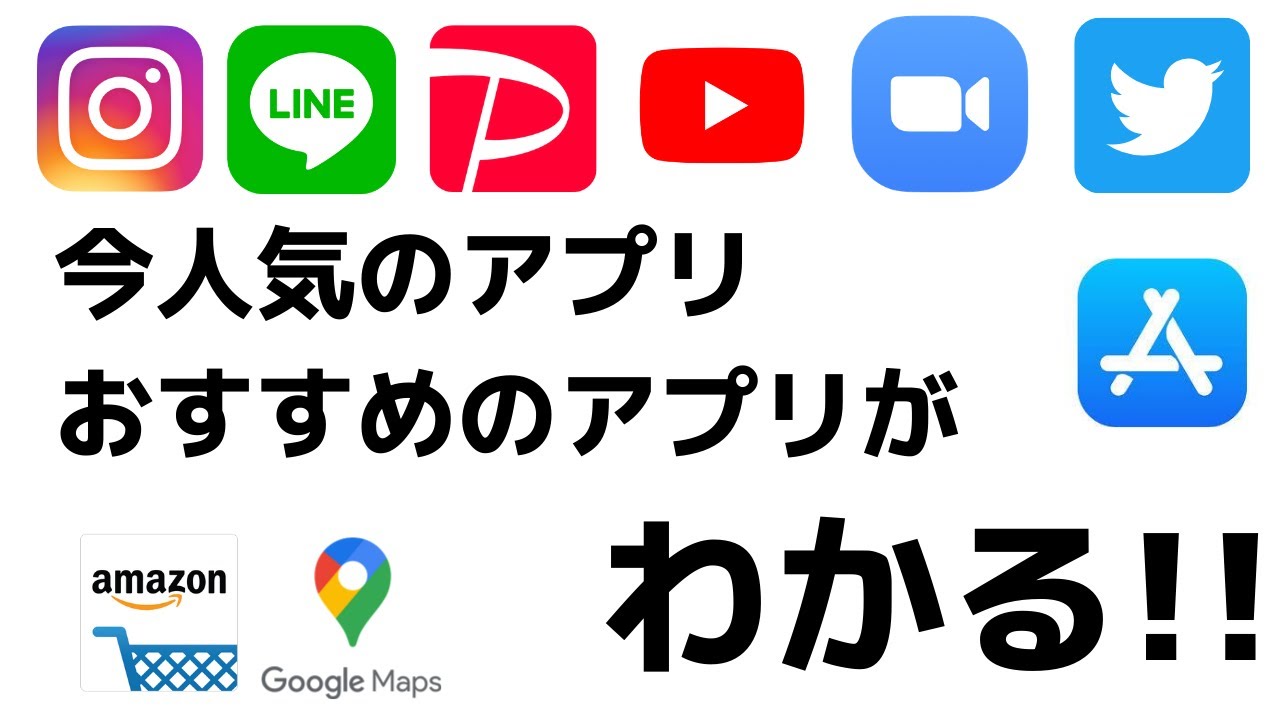最新記事 by スマホの教科書サイト運営者【田端】 (全て見る)
- 前澤社長新サービス「カブアンドモバイル」ってどうなの?乗り換えは簡単?お得さやプランを解説! - 2024年11月22日
- 【特殊詐欺?】着信があっても掛け直してはいけない電話番号とは?スマホの使い方 - 2024年11月18日
iPhoneを機種変更したいけど、なにをどうしていいか分からない。。という方も多いと思います。
新しいiPhoneを買った際に、最初にすることと言えば今まで使っていたスマホから写真やアプリなどといったデータの移行作業をする必要があります。
重要なのは、機種変更前にデータ移行のために準備をすることです!
そこで今回この記事では、今まで使っていたiPhoneから新しいiPhoneに機種変更する前にやることをまとめて紹介します!
そろそろiPhoneが古くなってきた、機種変更をする予定があるという方はぜひ参考にしてください。
また機種変更後のiPhoneを売ろうと考えている方は、こちらでできるだけ高く買い取ってもらうポイントを紹介しているので、こちらもチェックしてみてください↓↓
スマホを売る前に絶対にすることまとめ! 値段が高く売れるポイントとは?
スポンサー広告
iPhone機種変更前にやることまとめ
- Wi-Fi環境を確認する
- Apple IDとパスワードを確認する
- 今使っているiPhoneのデータを整理する
- 今使っているiPhoneのバックアップを作成する
- LINEアカウントの引き継ぎ設定をする
- ゲームアプリのデータの引き継ぎを準備する
ここからは、それぞれ詳しく紹介していきます。
またお得に機種変ができる2万円の現金キャッシュバックキャンペーンを実施中のおすすめサービスはこちらで紹介しています↓↓
スマホ乗り換えで現金キャッシュバックできる条件とは?おすすめのサービスを紹介!
Wi-Fi環境を確認する
iPhoneのバックアップ・データ移行(復元)は、PCを使ったやり方とiPhoneのみを使ったやり方の2種類があります。
バックアップ・データ移行(復元)するときは、たくさんの通信量を使用するためWi-Fi環境が整っている場所で行うようにしましょう。
Wi-Fi環境を確認する方法
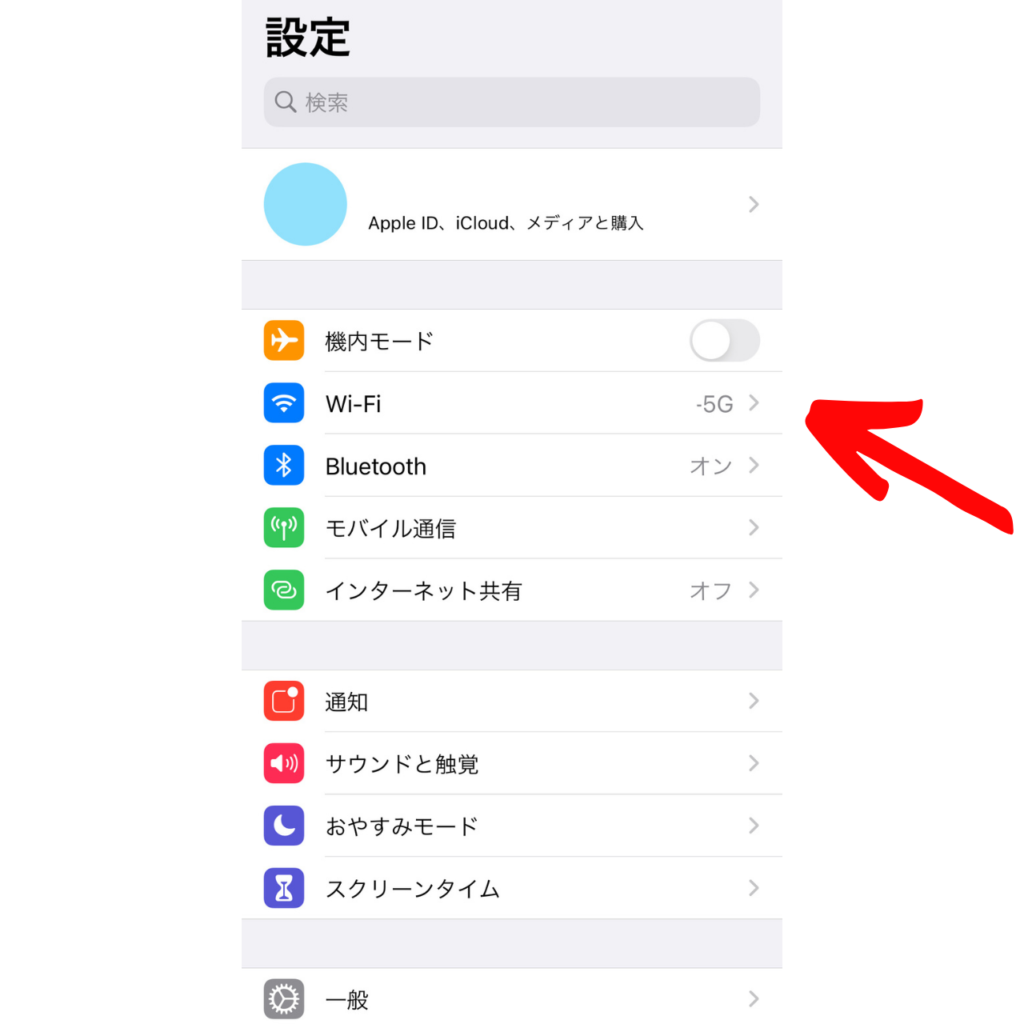
設定アプリを開き、Wi-Fiをタップします。
Wi-Fiをオンにし、繋げたいネットワークを選択します。
無線LANルーターなどに書いてあるパスワードを入力し、右上に表示される「接続」をタップすると、Wi-Fiに接続することができます。
Apple IDとパスワードを確認する
機種変更をする前に、「Apple ID」と「パスワード」を確認しておきましょう。
この2つは、新しいiPhoneでAppleのアカウントにログインする際に必ず必要です。
自分のApple IDが分からない場合は、機種変更をする前に下記の手順で調べることができます。
Apple ID確認方法
まず初めにiPhoneの設定アプリを開きます。
設定アプリを開くと、一番上に表示されるユーザー名(自分の名前)をタップします。
自分の名前の下に表示されているのが、Apple IDとなります。
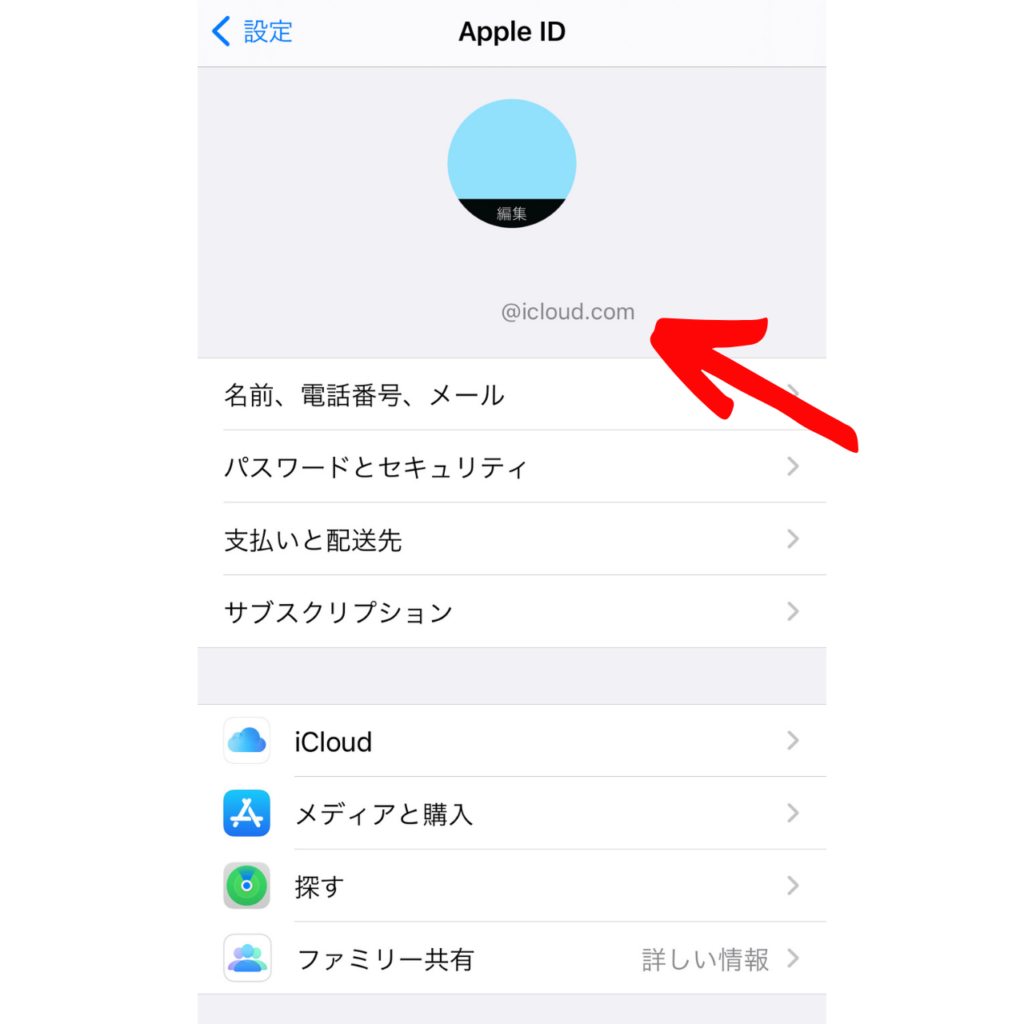
Apple IDのパスワードを忘れてしまった場合には、ユーザー名をタップして「パスワードとセキュリティ」をタップします。
(iCloudにサインインしていて、パスコードが有効になっている場合はデバイスのパスコードの入力を求められます。)
画面の案内に沿ってパスワードを変更してください。
今使っているiPhoneのデータを整理する
iPhoneの機種変更前に絶対に必要になるのが、今使っているiPhoneのデータのバックアップ作業です。
しかし、バックアップを取るデータ量があまりにも多いとバックアップ作業がスムーズに進まないこともあります。
バックアップを取るのに時間がかかって一苦労なんてことも。。
なので、バックアップ作業がスムーズに進むようにデータの整理をしましょう。
また、iCloudでバックアップに使える容量は5GBまでが無料で使え、それ以上の場合は有料になってしまいます。
今使っているiPhoneのストレージ容量がいっぱいの場合には、もう使っていないアプリやゲームデータ、必要のない写真や動画など積極的にデータの整理をしておくと機種変更後のデータ移行もスムーズに行うことができます。
今使っているiPhoneのバックアップを作成する
今使っているiPhoneのデータの整理ができたら、次はデータのバックアップをとりましょう!
バックアップとは、データの紛失や損失などにそなえてデータのコピーを別の記憶装置やメディアの保存することです。
データを一時的に保管するということですね。
最新機種のiPhoneは、最新版のiOSが搭載されている可能性があるため、バックアップを取る前に現在使っているiPhoneを最新の状態にアップデートしておくことをおすすめします。
ここからはiCloudでバックアップを作成する方法について紹介します!
iCloudでバックアップを作成する方法
まず、初めにiPhoneの設定アプリを開き、一番上にある「ユーザー名」をタップします。
続いて「iCloud」を選択します。
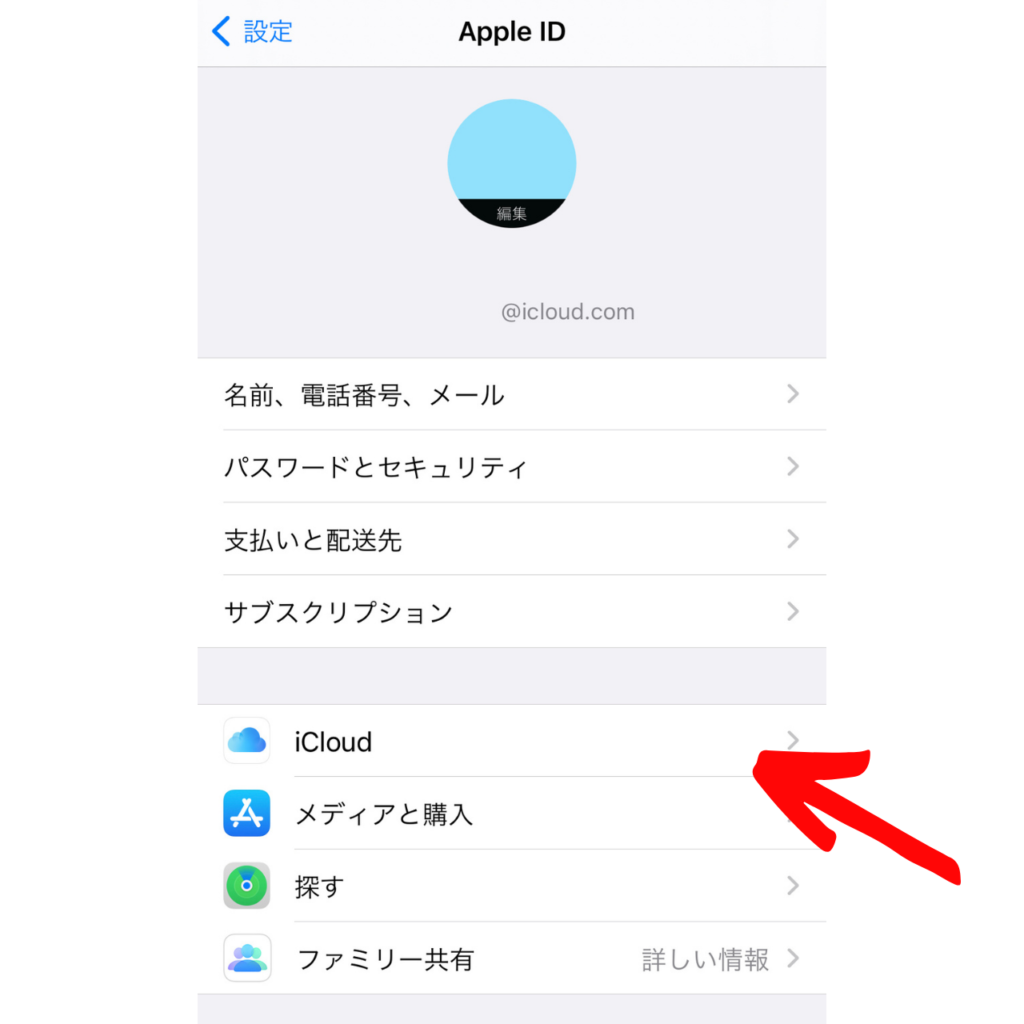
その中に表示されている「iCloudバックアップ」をタップします。
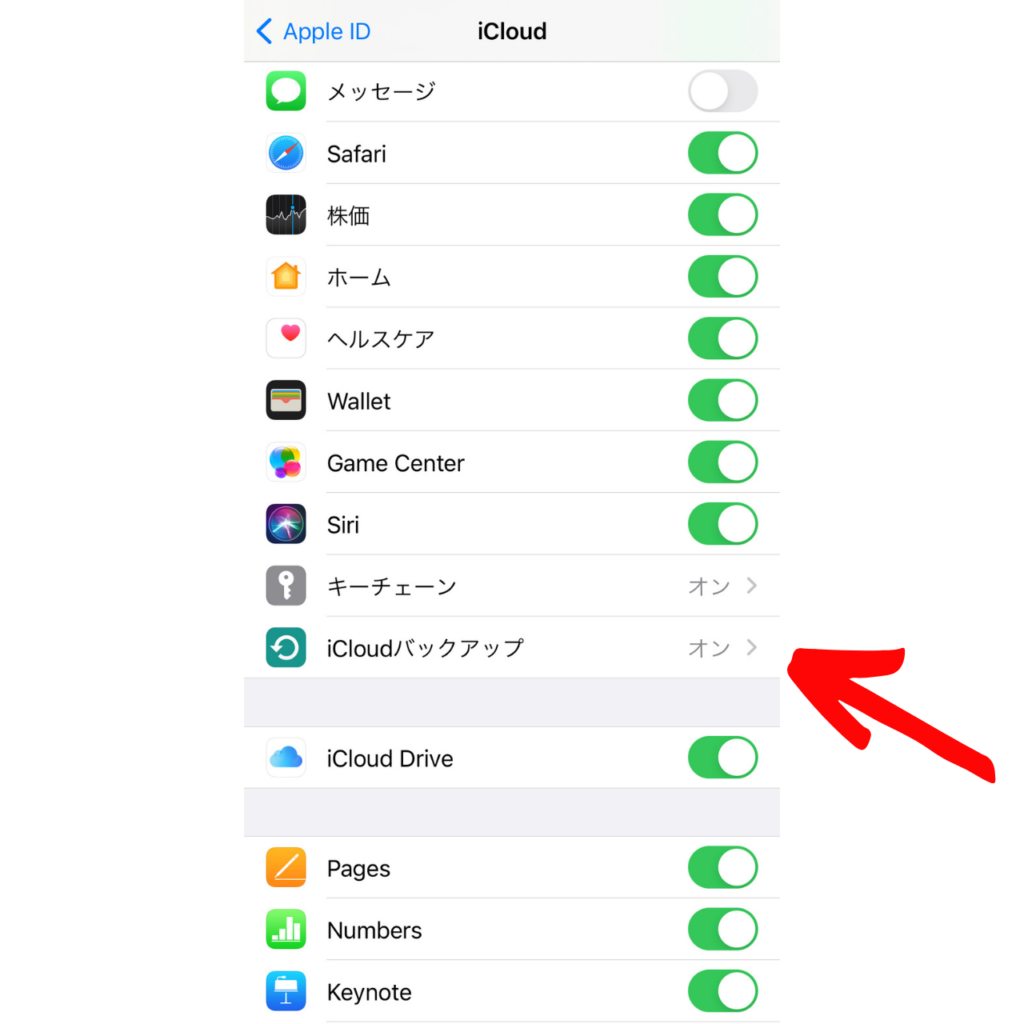
ここで「オン」にしている項目がiCloudでのバックアップの対象になります。
通常では、すべてオンになっていると思われますがバックアップの必要に応じてオン/オフに設定してみてください。
もしも、iCloud保存領域が無料の5GBで足りない場合は、「写真」をオフにすると改善される場合が多いので試してみてください。
ここでiCloudバックアップを「オン」にしておきます。
この後は、iPhoneが充電器に接続され、ロックされ、かつWi-Fiに接続されているときに自動的に各種のバックアップデータが取られるようになります。
基本的には就寝時間帯に自動的にバックアップが取られるので、バックアップ設定をオンの状態にしておけば以降特別な操作は必要ありません。

自動ではなく、手動でバックアップを取りたい場合は下にある「今すぐバックアップを作成」をタップしてください。
ちなみに、「iCloudバックアップ」をオンにして定期的にバックアップを作成しておくと、万が一iPhoneが紛失してしまったり故障してしまっても、新しいiPhoneさえ購入すればすぐに元通りに復元することができます。
ただ、このiCloudバックアップを使用するにはWi-Fi環境が必ず必要になりますので注意してください。
またこちらの記事でも様々なiPhoneのバックアップをとる方法について紹介しています。
データが消えても安心!スマホデータのバックアップをとる方法と注意点
こちらの動画でもiPhoneのバックアップを取る方法について紹介していますので、よかったら参考にしてください↓↓
機種変更する際にはLINEアカウントの引き継ぎ設定もおすすめです!
連絡を取る手段としてLINEアプリを利用しているという方も多いですよね。
LINEを新しいiPhoneに引き継ぐためには、LINEアプリにメールアドレスを登録しておく必要があります。
購入した着せ替え・スタンプ・絵文字などを新しいiPhoneに持ち込むためには、絶対にメールアドレスの登録が必要になるので注意してください。
LINEアプリにメールアドレスを登録しているか分からないという方は、こちらで【LINE】メールアドレスを登録する・変更・削除する方法を動画で紹介しています。
【LINE】メールアドレスを登録する・変更・削除する方法を動画で見たいという方はぜひ参考にしてください。
iPhoneを機種変更する際に、LINEアプリを引き継ぐ方法はこちらの動画で詳しく紹介しています。
LINEアプリを引き継ぐ方法を動画で見たいという方は、ぜひ参考にしてください。
ゲームアプリのデータの引き継ぎを準備する
iPhoneでゲームアプリを遊んでいる方は、それらのゲームアプリのデータの引き継ぎも忘れずにしてください。
ゲームによってデータの引き継ぎ方法が異なります。
正しい手順で引き継ぎを作業を行わないと、今まで遊んでいたデータは消えてしまう場合もあるため、移行したいアプリがある場合には必ずチェックをしデータの引き継ぎを行ってください。
まとめ
今回は、iPhoneの機種変更をする前にやることをまとめて紹介しました。
機種変更前にすることは以下の通りです。
- Wi-Fi環境を確認する
- Apple IDとパスワードを確認する
- 今使っているiPhoneのデータを整理する
- 今使っているiPhoneのバックアップを作成する
- LINEアカウントの引き継ぎ設定をする
- ゲームアプリのデータの引き継ぎを準備する
iPhoneを機種変更する際は、事前に上記のことを済ませておくとスムーズにデータ移行ができます。
バックアップやデータの引き継ぎをする際には、Wi-Fi環境のある場所ですることを忘れずに!
また、このサイトではスマホの基本的な使い方からさまざまなアプリの便利機能についても紹介しています。
よかったらそちらも参考にしてください!
最後までご覧いただきありがとうございました。
以上「初心者向け!iPhoneの機種変更前にやることをまとめて紹介!データ移行方法も!」でした。
スポンサー広告